Dropbox: com obtenir més espai demmagatzematge gratuït

S'està quedant sense espai a Dropbox? Consulteu aquests consells que us permetran obtenir més espai d'emmagatzematge gratuït.
Fa anys, Microsoft Office dominava el mercat d'aplicacions de documents ofimàtics. Hi havia poques alternatives i acostumaven a ser incapaços de competir en finançament o característiques. Fins i tot els usuaris que volien alternatives al quasi monopoli de Microsoft no havien d'admetre cap alternativa directament comparable.
Més recentment, les alternatives han aparegut riques en funcions, funcionalitats i integracions que les converteixen en un seriós competidor de Microsoft Office. Per exemple, Google Docs és una opció gratuïta amb funcionalitat completa i integració integrada amb els serveis al núvol de Google. Dropbox també ofereix un servei al núvol en el qual podeu utilitzar el visualitzador de documents d'oficina integrat. El visualitzador de Dropbox no us permet editar documents; tanmateix, és possible que no sempre ho necessiteu.
Dropbox utilitza per defecte el seu propi visor de documents per a documents d'oficina; tanmateix, pots canviar-ho si ho prefereixes. Podeu canviar la configuració per obrir documents d'oficina a Microsoft Office o a Google Docs.
Per poder canviar aquesta configuració, primer heu d'iniciar la sessió al lloc web de Dropbox. A partir d'aquí, feu clic a la icona del vostre perfil a l'extrem superior dret i després a "Configuració". Un cop estiguis a la configuració, canvia a la pestanya "Aplicacions predeterminades". Aquí podeu triar quina aplicació voleu utilitzar per obrir documents de Word, fulls de càlcul d'Excel i presentacions de PowerPoint. Podeu fer-ho utilitzant els corresponents quadres desplegables.
Consell : podeu configurar cadascun dels tipus de document perquè s'obri amb un editor diferent si ho preferiu; es poden configurar de manera independent.
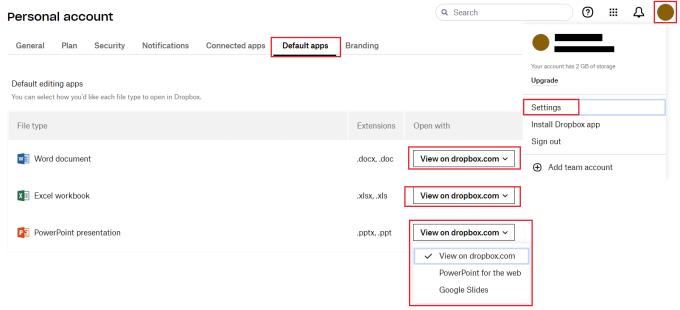
Utilitzeu els quadres desplegables per seleccionar quines aplicacions d'oficina voleu utilitzar per editar documents de Word, Excel i PowerPoint desats a Dropbox.
Dropbox us permet emmagatzemar qualsevol tipus de document al núvol i inclou un visor de documents integrat per als tipus de fitxers de documents d'oficina més populars. Seguint els passos de la guia, podeu triar quin programa voleu utilitzar per obrir aquests documents d'oficina. Això pot ser útil si preferiu utilitzar les aplicacions web de Microsoft Office o les aplicacions equivalents de Google Docs.
S'està quedant sense espai a Dropbox? Consulteu aquests consells que us permetran obtenir més espai d'emmagatzematge gratuït.
Si falta la insígnia de Dropbox a Office 365, desenllaçeu el vostre compte de l'ordinador i torneu-lo a enllaçar.
Estàs cansat de rebre aquests correus electrònics amb poc emmagatzematge a Dropbox? Mireu com podeu desactivar-los.
Per solucionar els problemes de vista prèvia de Dropbox, assegureu-vos que la plataforma admeti el tipus de fitxer i que el fitxer que intenteu previsualitzar no estigui protegit amb contrasenya.
Si Dropox.com no es carrega, actualitzeu el vostre navegador, esborreu la memòria cau, desactiveu totes les extensions i inicieu una nova pestanya d'incògnit.
Si Dropbox no pot trobar i penjar fotos noves des del vostre iPhone, assegureu-vos que utilitzeu les últimes versions de l'aplicació per a iOS i Dropbox.
Dóna al teu compte de Dropbox una capa addicional de seguretat. Vegeu com podeu activar el bloqueig amb contrasenya.
Digues a Dropbox com et sents. Vegeu com podeu enviar comentaris per millorar el servei i saber com se senten els seus clients.
T'has mogut? En aquest cas, vegeu com utilitzar una altra zona horària a Dropbox.
Personalitzeu la vostra experiència laboral fent que Dropbox obri les aplicacions d'oficina que necessiteu de la manera que necessiteu que s'obrin.
Si els correus electrònics d'activitat de la carpeta de Dropbox no són necessaris, aquí teniu els passos a seguir per desactivar-lo.
Per treballar amb altres persones caldrà que compartiu fitxers. Vegeu com podeu demanar la càrrega d'un fitxer a algú a Dropbox.
Vols treure el màxim profit de Dropbox? A continuació us expliquem com podeu rebre el butlletí de noves funcions perquè pugueu estar al dia.
Algunes notificacions d'inici de sessió de Dropbox no són necessàries. Aquí teniu com desactivar-los.
Si no podeu generar enllaços a Dropbox, és possible que hi hagi una prohibició activa de compartir al vostre compte. Netegeu la memòria cau del vostre navegador i comproveu els resultats.
Consulteu quant espai d'emmagatzematge teniu al vostre compte de Dropbox per veure quants fitxers més podeu penjar. Heus aquí com podeu fer-ho.
L'estructura escrita estàndard de les dates té diferències subtils entre cultures d'arreu del món. Aquestes diferències poden provocar malentesos quan
Descobriu quines alternatives teniu quan no podeu enviar un fitxer adjunt de correu electrònic perquè el fitxer és massa gran.
Descobriu com algú va entrar al vostre compte de Dropbox i mireu quins dispositius i navegadors tenen accés al vostre compte.
Ja n'heu prou amb Dropbox? Heus aquí com podeu esborrar el vostre compte definitivament.
De vegades, quan esteu treballant a Chrome, no podeu accedir a determinats llocs web i apareix un error "No s'ha pogut trobar l'adreça DNS del servidor a Chrome". Aquí teniu com podeu resoldre el problema.
Com canviar la vostra contrasenya al servei de streaming de vídeo de Netflix mitjançant el vostre navegador preferit o l'aplicació d'Android.
Si voleu desfer-vos del missatge Restaura les pàgines a Microsoft Edge, tanqueu el navegador o premeu la tecla Esc.
L'enllaç profund és la tècnica de redirecció d'usuaris de tendència. Obteniu informació sobre els enllaços profunds aquí per utilitzar-los per fer créixer el trànsit del vostre lloc web o de l'aplicació.
La RA és la següent gran cosa d'Internet per a l'entreteniment, la feina o els negocis. Apreneu el núvol de RA en detalls per convertir-vos en un usuari informat.
Utilitzeu Microsoft Edge Drop i compartiu fàcilment fitxers i missatges entre dispositius seguint aquests passos senzills per a principiants.
Vegeu com de fàcil és desar i compartir rutes a Google Maps al vostre ordinador i al vostre Android. Fes una ullada a aquests passos per a principiants.
M'agrada mantenir entretinguts els meus veïns canviant la meva xarxa Wi-Fi per diferents noms divertits. Si busqueu idees per a un nom Wi-Fi divertit, aquí
Gmail és sens dubte un dels millors serveis de correu electrònic disponibles avui dia, oferint una sèrie de funcions impressionants que fan que la comunicació sigui més eficient i
Tenir un nom d'usuari de Discord és essencial per diversos motius, ja que serveix com a identificador únic a la plataforma i us permet interactuar amb altres



























